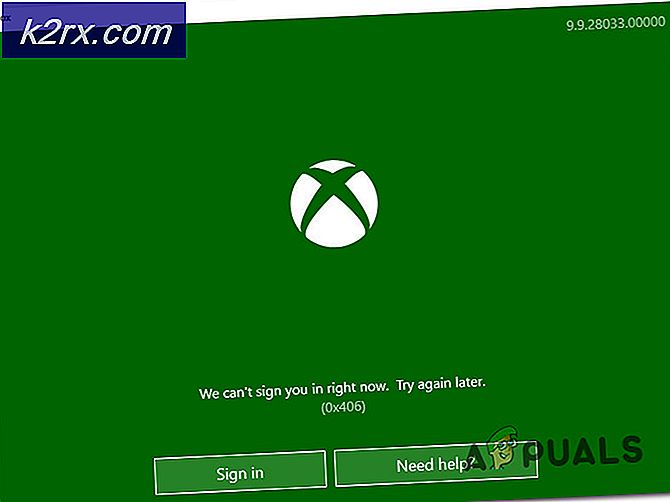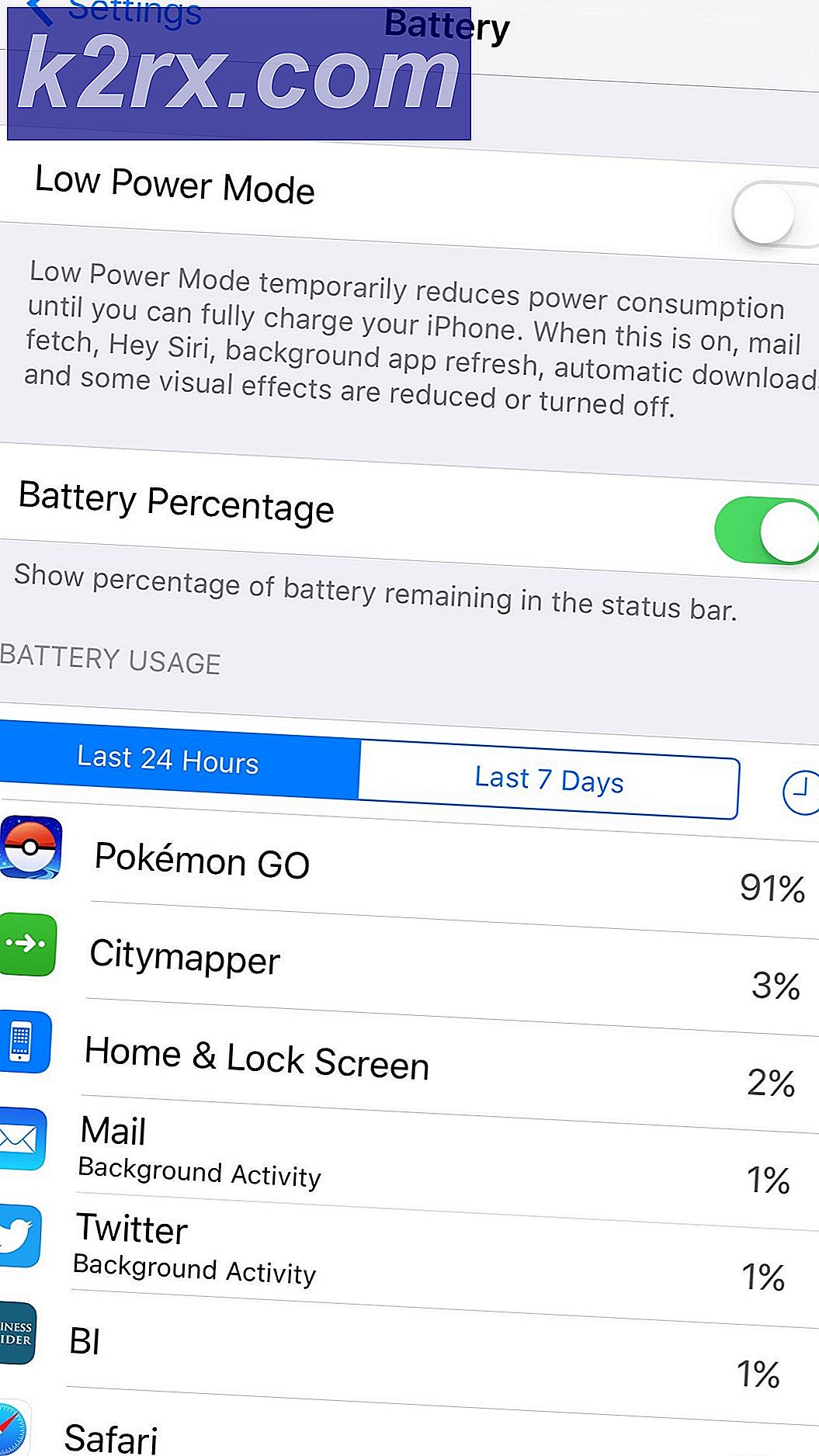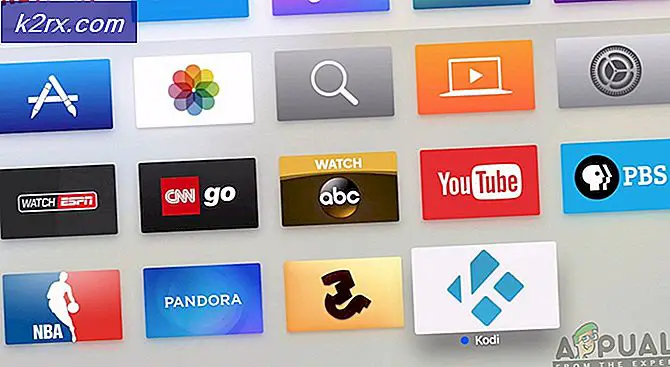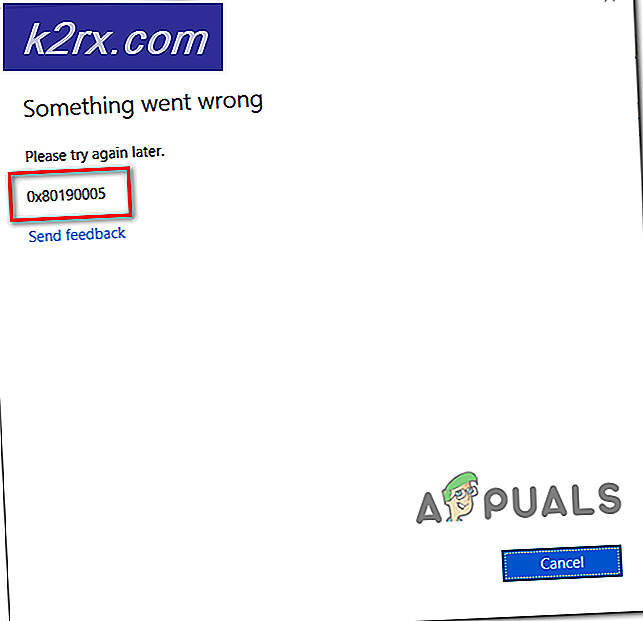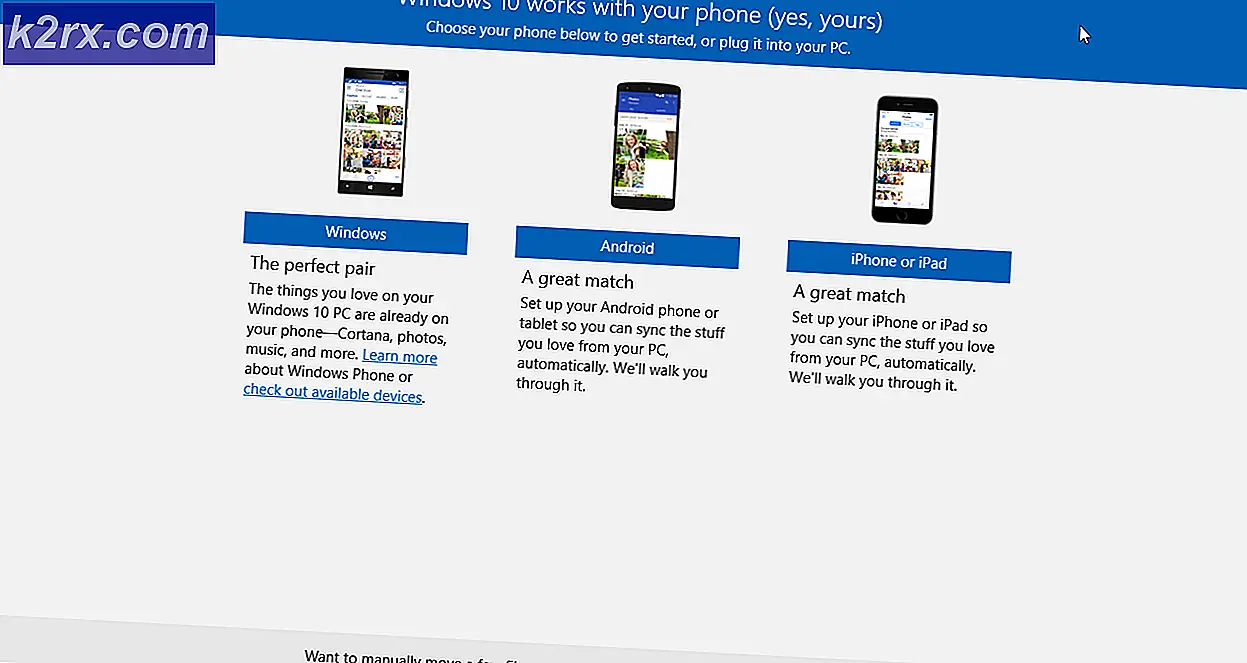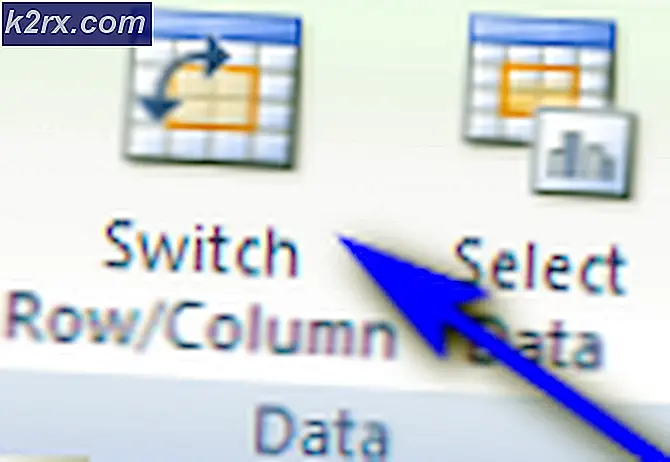Fix: Fortnite kunne ikke låse profilen
Fortnite kan mislykkes til låseprofil på grunn av NAT-begrensningene til ruteren din. Videre kan den korrupte installasjonen av spillet eller spillmodus også forårsake feilen som diskuteres. Den berørte brukeren møter profilfeilen når han prøver å starte spillet eller bli med i et spill for flere spillere. Problemet er rapportert å forekomme på PC, Xbox og Play Station.
Før du går videre med løsningene, slå av PCen din og vent i det minste 20 minutter og slå deretter på systemet for å sjekke om problemet er løst. Videre, under feilsøkingsprosessen, når du møter muligheten til å bli med på nytt eller forlate Klikk på Forlat spillet knapp. Videre til feilen er løst, når et oppdrag slutter, vent på belønningsskjermen som skal vises, og flytt deretter til neste trinn. Hvis du eller en annen spiller vil forlate spillet før belønningsskjermen vises, vil en ny spiller, som kan prøve å oppfylle det tomme sporet, mislykkes i å låse profilen.
Løsning 1: Start Game / Launcher og PC på nytt
En midlertidig funksjonsfeil i kommunikasjons- eller programvaremodulene kan forårsake feilen. Du kan overvinne feilen ved en enkel omstart av spillet eller PCen.
- Exit spillet og deretter Epic Launcher.
- Nå Høyreklikk på Windows og klikk deretter på Oppgavebehandling.
- Nå avslutte prosessene tilhører spillet og bæreraketten.
- Deretter lansering Hvis du blir bedt om det, vil du bli med i spillet eller forlate det, og deretter klikke på Forlat spillet knapp. Sjekk nå om problemet er løst.
- Hvis ikke, da exit spillet / bæreraketten og omstart systemet ditt.
- Ved omstart må du sjekke om spillet ikke inneholder feil.
Løsning 2: Endre spillregionen
Fortnite bruker et nettverk av distribuerte servere for å servere innholdet til spillerne. Du kan støte på den nåværende profilfeilen hvis serveren i regionen er overbelastet eller ikke svarer riktig på forespørslene dine. I dette scenariet kan det løse problemet å endre regionen i spillet ditt.
- Åpne spillet Meny og naviger til Innstillinger fanen.
- Endre deretter Matchmaking Region i henhold til ditt ønske. Det vil være bedre å velge en server med lavere ping.
- Start spillet og sjekk om profilproblemet er løst.
Løsning 3: Endre partiets personvern til spillet til privat
Spillet kan vise feilen ved hånden hvis den sitter fast i operasjonen og spillet “tror” du fortsatt spiller et oppdrag, mens du allerede har forlatt oppdraget. I dette scenariet endrer du parti innstillinger til private og deretter gå tilbake til det offentlige alternativet kan fjerne feilen og dermed løse problemet.
- Åpne spillet Meny og naviger til Festinnstillinger.
- Endre nå partiets personvern til Privat og spill deretter et tilfeldig spill i kort tid.
- Nå still innstillingen tilbake til Offentlig og vente i 1 minutt.
- Start deretter spillet for å sjekke om det er klart av feilen.
Løsning 4: Deaktiver alternativene for enkel pålogging og husk meg
Alternativer for enkelt pålogging og husk meg er kjent for å skape problemer når flerspillere bruker kryssplattformer. Det samme kan være årsaken til profilproblemet som diskuteres. I dette scenariet kan deaktivering av alternativene for enkel pålogging og husk meg løse problemet.
- Logg ut av spillet /bærerakett og avslutt applikasjonene.
- Nå åpen startprogrammet / spillet og bruk legitimasjonen din til å logge på, men ikke glem å fjern merket muligheten for Husk meg.
- Start nå spillet og klikk på ditt brukernavn.
- Klikk deretter på i menyen som vises Deaktiver enkel pålogging.
- Sjekk nå om spillet er klart for feilen.
- Hvis ikke, exit spillet / lanseringen og drep alle relaterte prosesser gjennom oppgavebehandling.
- Åpne deretter startprogrammet / spillet og sjekk om profilproblemet er løst.
Løsning 5: Start Storm Shield Defense (SSD) og vend deretter tilbake til maskinen
Problemet kan være forårsaket av en midlertidig funksjonsfeil i applikasjonen eller kommunikasjonsmodulen. Feilen kan fjernes ved å starte Storm Shield og deretter gå tilbake til hovedspillet.
- Åpne spillet lobbyen og åpne Stormskjold (i fanen Quests, enten under Main Quest eller Side Quests).
- Vent nå i 30 sekunder eller til helteskjerm vises og gå deretter tilbake til spilloppdraget for å sjekke om feilen er løst.
Løsning 6: Endre spillmodus
Problemet kan være forårsaket av en midlertidig funksjonsfeil i spillmodulene. I dette scenariet kan det løse problemet å bytte til en annen spillmodus og deretter gå tilbake til den problematiske spillmodusen.
- Exit Game / Launcher og drepe alle relaterte prosesser gjennom Oppgavebehandling.
- Deretter lansering spillet og bytte om til en annen spillemodus (f.eks. hvis du har problemer med Battle Royale, bytt til Save the World).
- Spill nå en tilfeldig spill for en kort tid og deretter exit spillet / bæreraketten.
- Deretter tilbakestille til modusen du hadde problemer med, og sjekk om profilproblemet er løst.
Løsning 7: Installer spillmodus på nytt
Du kan støte på feilen ved hånden hvis filene som er viktige for spillmodus (du har problemer med) er korrupte. Her kan installering av spillmodus løse problemet igjen.
- Exit spillet / lanseringen og drep alle prosessene knyttet til Fortnite i Oppgavebehandling.
- Deretter åpen bæreraketten og naviger til Fortnite fanen.
- Klikk nå på utstyr (Innstillinger) -ikon, plassert til høyre for Start-knappen, og klikk deretter på Alternativer.
- Deretter fjern merket muligheten for spillemodus du har problemer med (f.eks. hvis du har problemer med Save the World, fjerner du merket for Save the World) og klikker deretter på Søke om knapp.
- Vent til prosessen er fullført og deretter omstart systemet ditt.
- Ved omstart, installer på nytt spillmodus og sjekk om spillet fungerer bra.
Løsning 8: Bekreft spillfilene til Fortnite
Spillfilene kan bli ødelagte på grunn av mange grunner (som et plutselig strømbrudd). Du kan støte på feilen som diskuteres hvis spillfilene til Fortnite er korrupte eller mangler noen moduler. I denne sammenheng kan bekreftelse av spillfilene løse problemet. Prosessen vil sjekke spillfilene med serverversjonene av filene, og hvis det oppdages avvik, vil serverversjonen erstatte klientens filer.
- Åpne din Launcher og naviger til Bibliotek.
- Klikk nå på tannhjulikonet (plassert til høyre for startknappen) og klikk deretter på Bekrefte.
- Deretter vente for å fullføre bekreftelsesprosessen.
- Nå lansering spillet og sjekk om profilproblemet er løst. Hvis du blir bedt om å bli med på nytt eller forlate spillet, klikker du på Abandon Game.
Løsning 9: Logg på startprogrammet og spillet på nytt
Profilproblemet kan være forårsaket av en midlertidig feil i kommunikasjons- / applikasjonsmodulene. Feilen kan fjernes av omlogging inn i bæreraketten / spillet.
- På Fortnite siden til bæreraketten, klikker du på brukernavn og menyen som vises, klikker du på Logg ut.
- Åpne deretter skjulte ikoner ved å klikke på pilspiss i nærheten av systemstatusfeltet og høyreklikk på ikonet for Epic Launcher.
- Nå i undermenyen, klikk på Logg ut og så exit bæreraketten.
- Deretter åpen og Logg Inn til Epic launcher.
- Nå bekrefte spillfilene (som diskutert i løsning 8).
- Deretter lansering spillmodusen du ikke har problemer med f.eks. start Battle Royale (hvis du har problemer med Save the World) og bli med en Battle Royale-kamp.
- Vent på spill å laste inn i det minste til delen før kampen der spillerne løper.
- Nå Logg ut av spillmodus oglogg tilbake og sjekk deretter om problemet er løst. Hvis du blir bedt om å bli med på nytt eller forlate spillet, klikker du på Forlat spillet knapp.
Løsning 10: Endre NAT-typen for tilkoblingen din for å åpne
Fortnite som andre spill krever at NAT-typen til nettverket ditt åpnes. Du kan støte på feilen ved hånden hvis NAT-typen for tilkoblingen din ikke er åpen. I denne sammenhengen kan det løse problemet å endre NAT-typen til nettverket ditt for å åpne.
- Exit spillet og bæreraketten.
- Endring de NAT-type å åpne.
- Framover følgende porter i innstillingene til ruteren:
(3544-3544 UDP) (4500-4500 UDP) (88-88 UDP) (3074-3074 UDP + TCP) (500-500 UDP) (53-53 UDP + TCP) (80-80 TCP)
- Deretter åpen startprogrammet og spillet for å sjekke om profilproblemet er ryddet.
Løsning 11: Start spillet og konsollen på nytt (kun konsoller)
Problemet kan være et resultat av en midlertidig feil i kommunikasjons- / applikasjonsmodulene til konsollen. Feilen kan fjernes ved å starte spillet og konsollen på nytt. For illustrasjon vil vi diskutere prosessen for Xbox.
- trykk Xbox knapp og sveve over Fortnite-ikonet.
- Trykk deretter på Start og trykk umiddelbart på Slutte.
- Deretter gjenåpne spillet og sjekk om det fungerer bra.
- Hvis ikke, da trykk og hold de makt knappen på konsollen til den er slått av.
- Deretter strøm på konsollen og sjekk om spillet er klart for feilen.
Løsning 12: Gjenopprett lisenser på konsollen (kun konsoller)
Lisenser på konsollen brukes til å synkronisere innkjøpt innhold med serverne. Du kan støte på under diskusjon hvis konsollen ikke kunne godkjenne lisensen til spillet. I denne sammenheng kan gjenoppretting av lisensene på konsollen løse problemet. For å belyse vil vi diskutere prosessen for Play Station.
- Exit spillet og åpne Innstillinger av konsollen.
- Nå åpen Kontoadministrasjon og klikk deretter på Gjenopprett lisenser.
- Deretter lansering Fortnite og sjekk om det fungerer bra.
Hvis ingenting har hjulpet deg så langt, så prøv å installer på nytt spillet. Men det vil være en god ide å bytte til en ikke-horde kart og så tilbakevendende til horde-kartet kan løse problemet.